Autor arhive
About Me: Novi Google alat za kontrolu ličnih podataka
Google je lansirao novu alatku pod nazivom “About Me” (O Meni) koja vam omogućava da vidite, menjate i uklonite lične informacije koje kompanija putem svojih usluga prikazuje drugima.
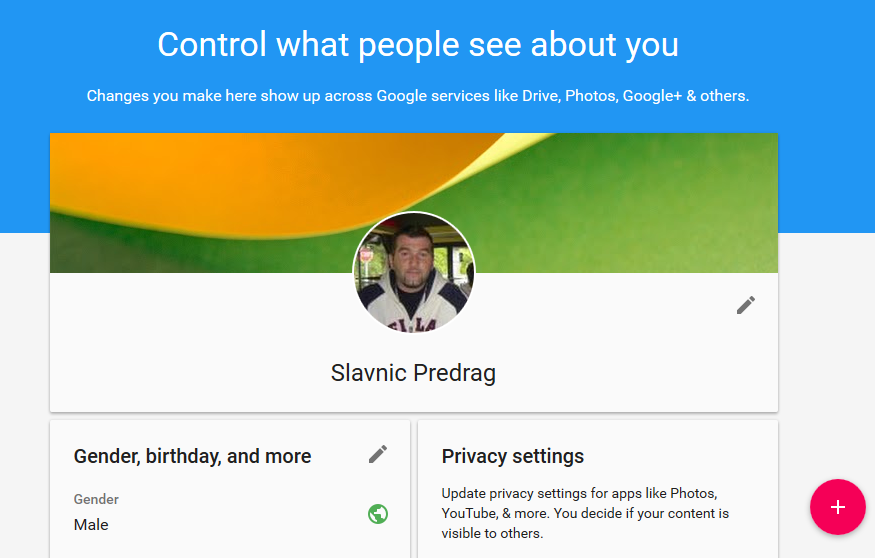
Google usluge poput Gmail, Hangouts, Google Maps, Inbox, Google Play, YouTube, Google +, i ostale, ponekad od vas zahtevaju određene lične podatke. Ovi detalji se zatim prikazuje drugim korisnicima koji su u interakciji sa vama ili koji vas traže. Do sada su svi ovi vaši podaci bili pohranjeni u Google + (ako ste otvorili nalog). S obzirom da Google + više nije uslov za Google usluge, kompanija je trebala novo rešenje za pohranu ličnih podataka korisnika.
Kada otvorite stranicu “About Me”, primetit ćete da Google poseduje različite podatke o vama kao što su ime i prezime, datum i godina rodjenja, pol i ostalo. Kao što ćete primetiti, neke podatke kao što su ime ili slika. Takođe, zanimljivo je da možete izbrsati prezime ali ne možete datum rođenja. Sve što možete jeste da sakrijete godinu rođenja.
Klikom na crveno dugme “+”, koje se nalazi dole desno, prikazaće vam se informacije koje Google želi od vas. Ako vam se ovo čini poznatim, u pravu ste, upravo ove podatke vam je tražio i Google +.
Ovo je samo novi, perfidniji način sa kojim Google želi da dobije vaše lične podatke bez primoravanja da koristite Google +. Treba znati da ako imate Google + nalog, ovo je isti set detalja. Ako dodate ili uklonite sadržaj na Google + ili na “About Me” stranici, promene će se odraziti na obe stranice.
Iako je dobra stvar to što sve vaše podatke sada možete menjati na jednom mestu sada, verovatno da će korisnici zahtevati još granularniji pristup koji bi im omogućio da na jednostavan način mogu videti i izmeniti podatke koji se dele na određnom servisu.
Google Maps sada nudi offline navigaciju
Možete li putovati bez navigacije? Mobilni uređaji su uveli revoluciju u način na koji putujemo. Prije pojave pametnih telefona, vožnja na neku nepoznatu destinaciju je znala predstavljati pravu noćnu moru, morali ste se dobro pripremiti u smislu kupovine karte države ili grada u koji putujete.
Danas, svatko na svom mobitelu ima instaliranu navigaciju (iGO, Navigon, itd.). Na velikom broju mobilnih uređaja prisutna je i aplikacija Google Maps koja ima jedan veliki nedostatak a to je da zahtjeva Internet vezu.
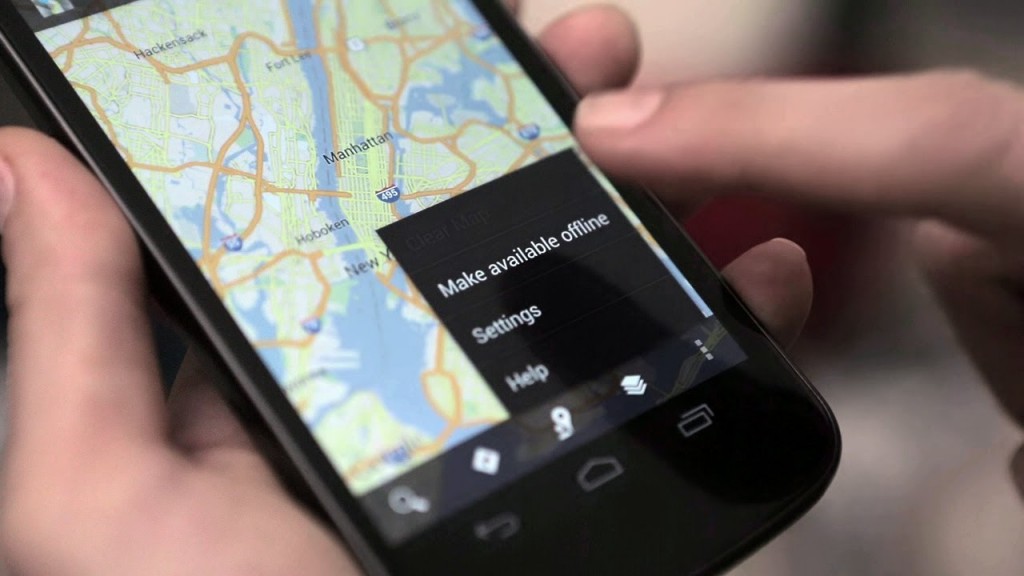
Google je konačno uslišio želje velikog broja korisnika ažuriranjem aplikacije Maps za Android, omogućujući korisnicima navigaciju bez Internet veze.
Korisnici sada mogu odabrati određenu državu, grad ili region na svoje Android uređaje i onda pretraživati taj prostor kao da su online. To uključuje dobivanje turn-by-turn upute za vožnju, traženje određene destinacije, pronalaženje korisnih informacije o mjestima, kao što su kontakt informacije ili ocjene (ratings).
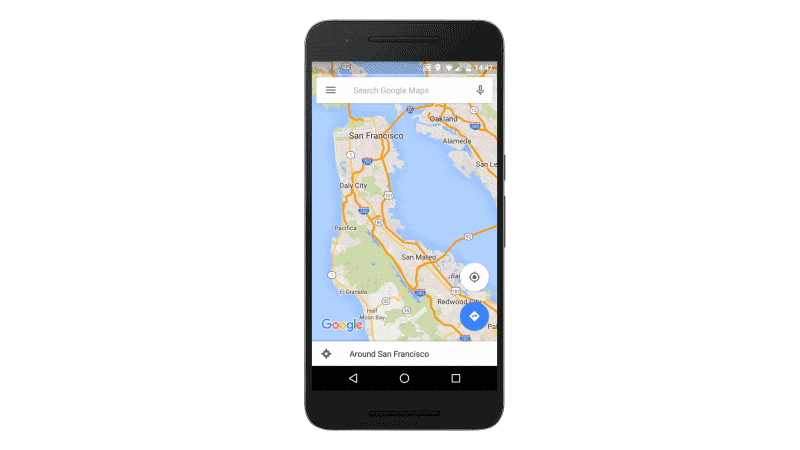
Do sada su korisnici mogli gledati određeno područje na karti, ali je karta bila statična sve dok vaš Android ne uspostavi vezu sa Internetom. Za veliki broj Android korisnika to je predstavljalo ogroman problem. Mogu slobodno reći, ključni problem zašto ne koriste Google Maps već neku drugu uslugu.
Prije nego krenete na putovanje, možete odabrati i preuzeti kartu (mapu) određenog regiona, države ili grada. Vaš izbor će biti spremljen u dijelu aplikacije pod nazivom “Offline Areas”. Vrijedi istaknuti da to nije samo karte, Google Maps će spremiti sve relevantne navigacijske podatke o području koje ste odabrali. To znači da možete pretraživati restorane, benzinske postaje i ostalo u tom području i to Internetske veze.
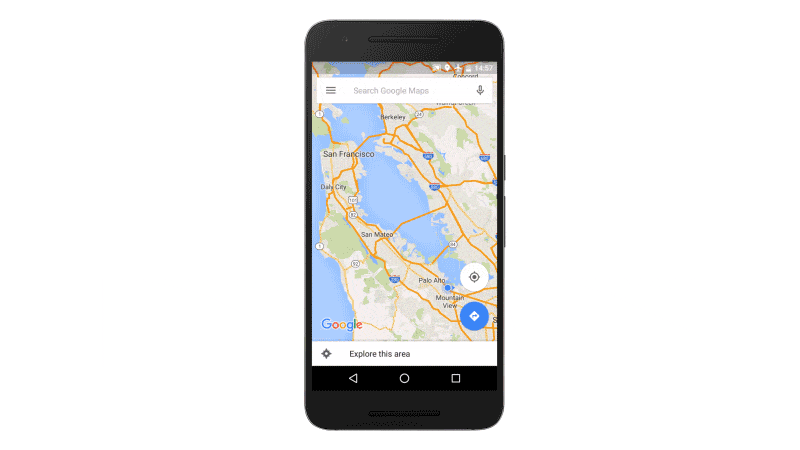
Treba reći da će Google Maps automatski prepoznati da nemate vezu sa Internetom i preću u offline mod, kada vaš Android ponovo uspostavi Internet vezu aplikacija će se automatski vratiti u online mod.
Povezanost Google Maps aplikacije sa Internetom (online mod) ima svojih prednosti kao što su “live traffic” ili gledanje karte u satelitskom prikazu. Također, mišljenje ljudi (reviews) o restoranima i drugim tvrtkama također su nešto što će biti prikazano samo u online modu.
Kompanija Google navodi da će nova značajka za sada biti dostupna samo korisnicima Androida.
AirDroid: Povežite vaš Android uređaj sa računarom (bez kabla)
AirDroid je jako zanimljiva i vrlo korisna aplikacija za povezivanje vašeg Android uređaja sa računarom i to bez korišćenja USB kabla. Sa AirDroid aplikacijom možete prenositi datoteke sa računara na telefon i obratno, slati SMS poruke, puštati muziku, pregledati fotografije i koristiti Android aplikacije.
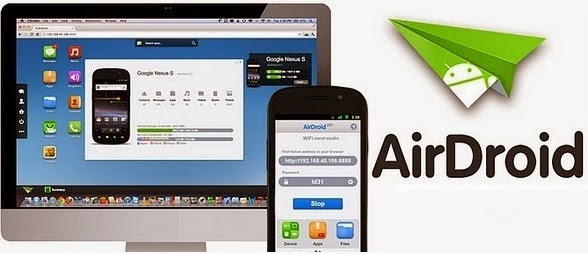
AirDroid je besplatna aplikacija koju možete preuzeti na Google Play. Funkcioniše kao Web server, omogućavajući vašem Android uređaju i računaru da komuniciraju preko mreže.
Nakon članka “Kako rutovati Android uređaj?” zaljubljenicima u ovaj mobilni operativni sistem predstavljamo vrlo korisnu aplikaciju AirDroid koja služi za upravljanje Android uređajem sa računara i to bez potrebe za povezivanje sa kablom.
Da biste počeli koristiti AirDroid potrebno je da se prijavite za besplatan nalog koji vam takođe omogućava da koristite AirDroid preko Interneta a ne samo preko Wi-Fi. Nakon što ste kreirali besplatan nalog preuzmite i pokrenite AirDroid na vašem Androidu. Aplikacija će vam tražiti da se prijavite ili registrujete. Ako se nise kreirali besplatan nalog sa računara, možete to uraditi iz ovog ekrana.
Nakon što se prijavite, pojaviće se dijalog okvir koji vam nudi mogućnost da vidite sve aplikacija i sistemska obaveštenja sa vašeg telefona na računaru i to u realnom vremenu. To možete odmah omogućiti dodirom na “Enable” ili kasnije u podešavanjima.
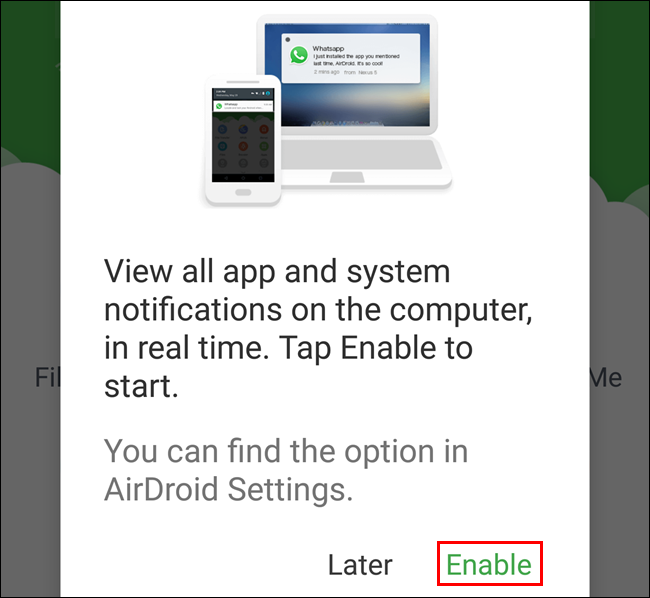
Nakon što ste odabrali “Enable”, otvoriće se “Notification access” ekran u kojem je potrebno da čekirate “AirDroid Notification Mirror Service”. U dijalog okviru potvrdite vaš izbor dodirom na “OK”.
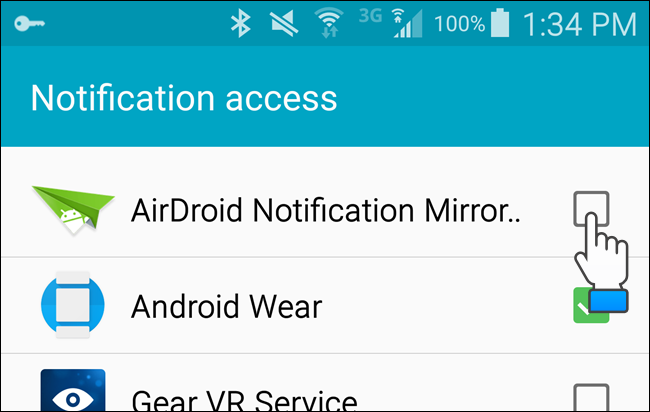
Nakon što ste čekirali “AirDroid Notification Mirror Service” pritisnite dugme “Back” na svom uređaju da bi se vratili u AirDroid aplikaciju. U AirDroid aplikaciji će se prikazati Web adresa.

U pretraživaču otvorite tu Web adresu, pojavi će se AirDroid Web interfejs sa dialog okvirom za prijavljivanje. Imate mogućnost da instalirate AirDroid aplikaciju na vaš računar ili da koristite Internet pretraživač. Da biste povezali vaš Android uređaj sa računarom potrebno je da dodirnite QR kod u AirDroid aplikaciji na Androidu (slika iznad). Aktiviraće se kamera sa kojom treba da skenirate QR kod na ekranu računara (slika ispod). Vaš uređaj će automatski pročitati QR kod i povezati se sa računarom.
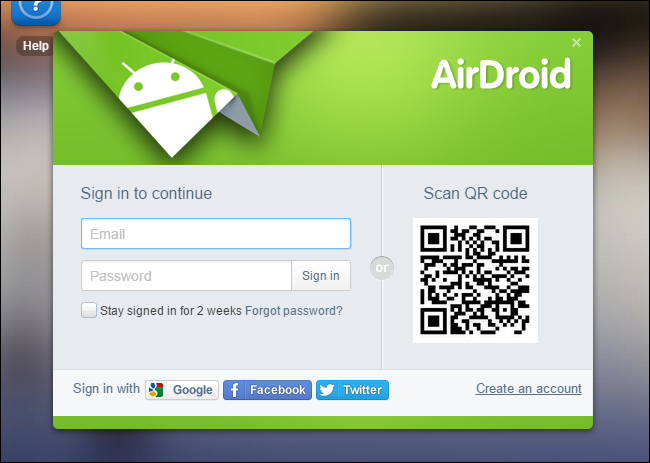
Ako ste povezani preko iste lokalne mreže, AirDroid aplikacija će se povezati pomoću “Local Connection Mode”. Ako vaš Android uređaj i računar nisu povezani na istu lokalnu mrežu, ali su povezani na Internet, AirDroid će se povezati u “Remote Connection Mode”.
Nakon što se povežete, na ekranu svog računara ćete videti glavnu stranicu AirDroid-a koja sadrži linkove i statistiku o vašem uređaju. U donjem desnom uglu, videćete jačinu Wi-Fi veze i stanje baterije vašeg Android uređaja.
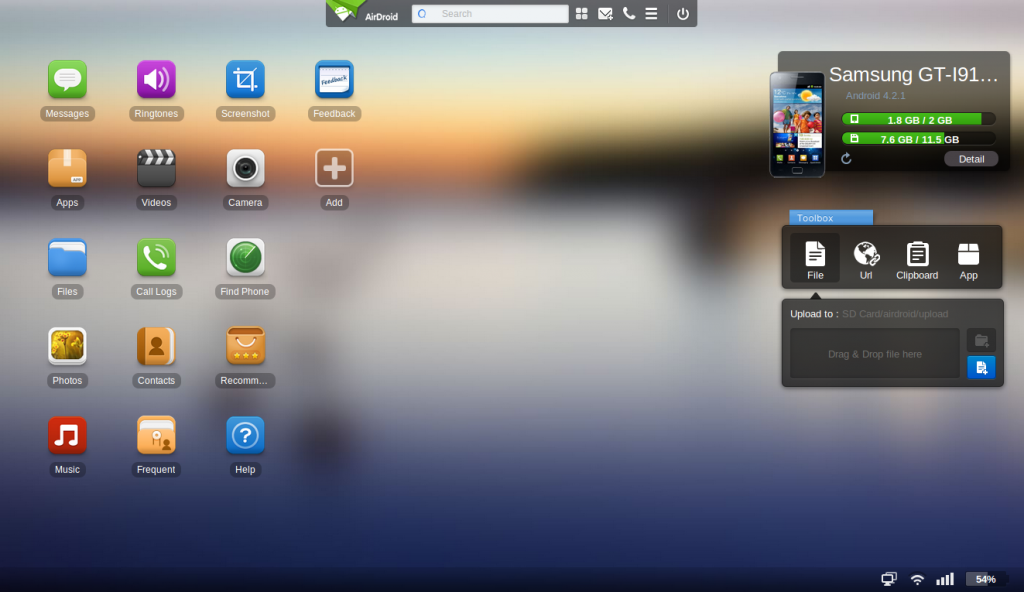
Više detalja o vašem Android uređaju možete videti klikom na dugme “Detail” u gornjem desnom uglu ekrana.
Prenos i upravljanje datotekama
Da biste videli sadržaj interne memorije ili SD kartice telefona, kliknite na “Files” ikonu koja se nalazi na levoj strani ekrana.
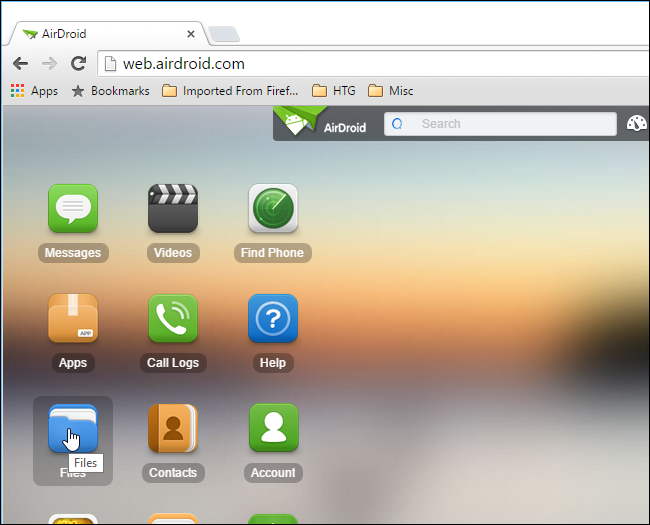
Brisanje datoteka ide mnogo brže uz pomoć računara nego korišćenjem file manager-a na vašem Androidu. Desnim klikom otvorićete meni, izborom opcije “Delete” trajno ćete izbrisati datoteke, dok ćete sa opcijom “Download” preuzeti datoteke na vaš računar.
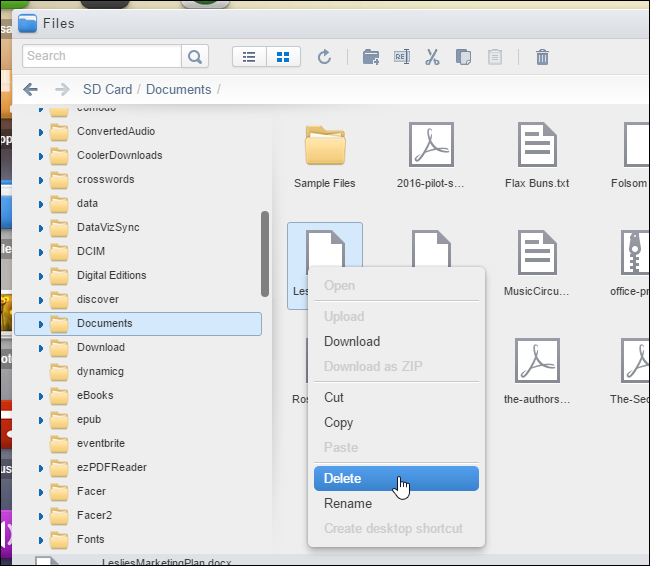
Primjetićete da je mnogo lakše raditi neke stvari na računaru nego na telefonu. Na primer, možete menjati pogled sa opciom “View”, što je vrlo korisno kada imate veliki broj dokumenata.
Takođe, možda će vam biti od koristi vrlo simpatična opcija “Download as ZIP” koja vam omogućava da veći broj datoteka preuzmete na računar kao jednu datoteku u ZIP formatu. Desnim klikom na selektovane datoteke ili direktorijume a zatim odaberite “Download as ZIP”.
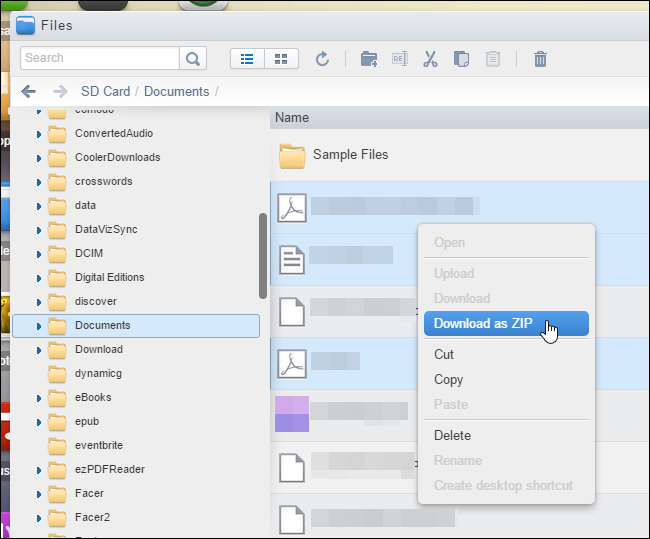
Slanje i primanje SMS poruka
AirDroid vam omogućava da šaljete i primate SMS poruke na vašem računaru. Ovo je izuzetno korisno u situacijama kada morate poslati veliki broj SMS poruka.
Da bi poslali ili pročitali SMS na računaru potrebno je kliknete na ikonu “Messages”.
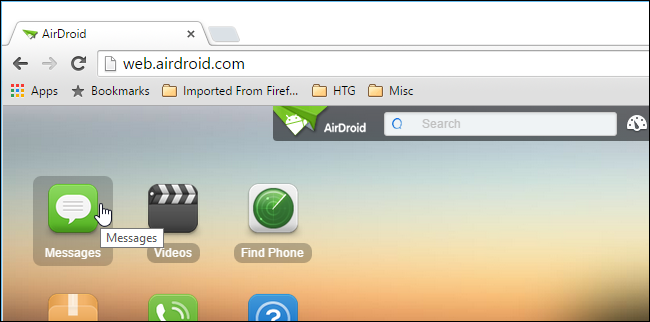
Kontakti i istorija poziva
“Contacts” panel vam omogućava pregled i uređivanje vaših Android kontakata dok vam “Call Logs” panel omogućava pristup istoriji poziva.
Muzika i melodije (Ringtones)
“Music” panel vam omogućava da koristite vaš Android uređaj kao džuboks. Na veoma jednostavan način možete pretraživati i puštati muziku sa svog Android-a. Takođe, opcije “Upload” i “Download” za prenos podataka su takođe dostupne u “Music” panelu i omogućavaju vam prenos muzičkih datoteka na i sa vašeg Android uređaja.
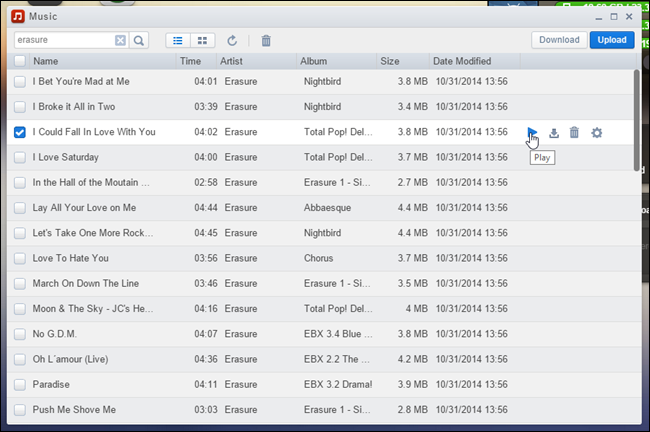
Što se tiče melodija, njima možete upravljati odvojeno koristeći “Ringtones” panel. Opcije “Upload” i “Download” su vam takođe dostupne kao i opcija “Set” za podešavanje melodije na vašem Androidu.
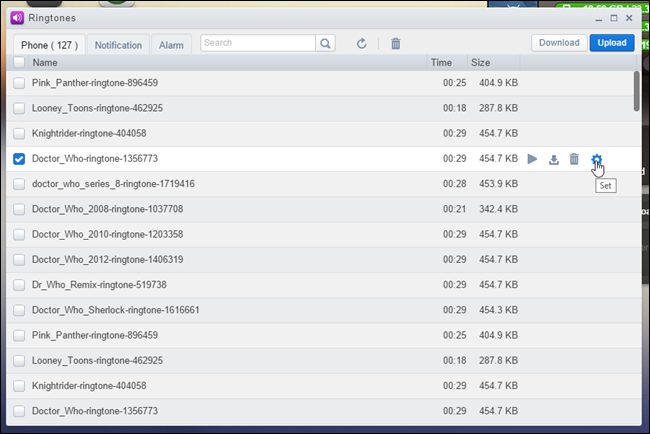
Fotografije
“Photos” panel vam omogućava da uživate gledajući fotografije na velikom monitoru umesto na malom ekranu Android telefona.
Upravljanje aplikacijama
Upravljati aplikacijama možete iz “Apps” panela. Na vrlo jednostavan način možete videti koje aplikacije su instalirane na vašem Androidu, pretraživati specifične aplikacije, deinstalirati ih, a možete čak i preuzeti određeni .apk fajl.
Ono što trebate znati jeste da ćete svako uklanjanje ili instaliranje aplikacija morati potvrditi na vašem Android uređaju, što je i logično.
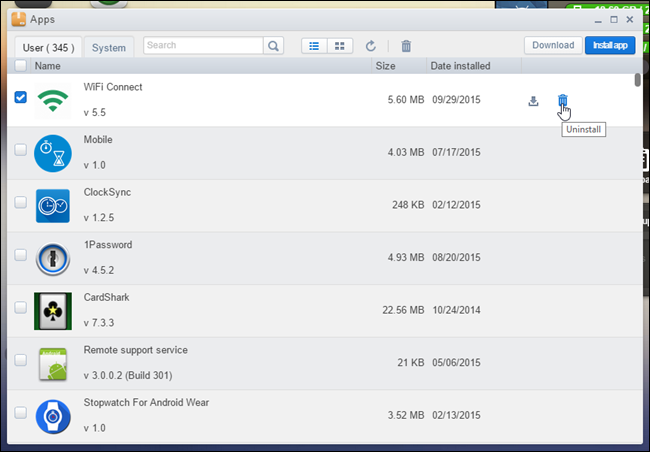
Korišćenje Clipboard opcije
Ako želite da kopirate i nalepite sadržaj sa računara na Android i obratno, koristite “Clipboard” opciju. Da biste kopirali tekst na Android uređaj, unesite ga u “Clipboard” a potom kliknite na plavu strelicu (kao na slici ispod).
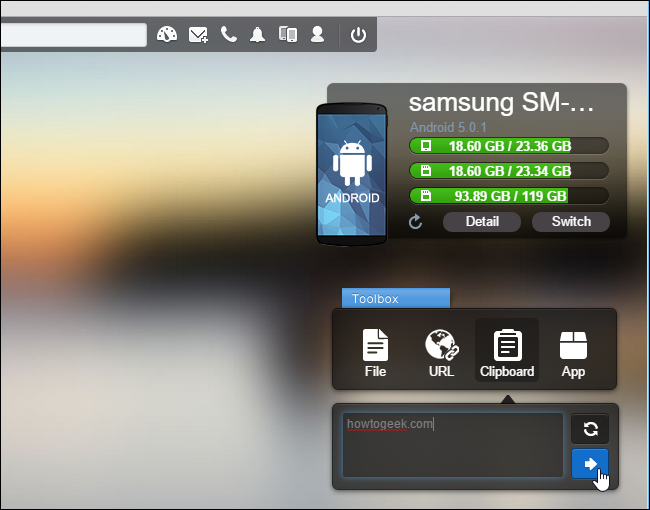
Na ovaj način ćete tekst poslati u “Clipboard” na vašem uređaju, odakle ga možete koristiti u aplikacijama, SMS porukama, e-mail, itd..
Takođe, na vrlo jednostavan način možete kopirate tekst sa vašeg Androida na računar. Potrebno je da na Androidu kopirate neki tekst a zatim, otvorite AirDroid “Clipboard” opciju na računara i kliknite na dugme “refresh”. Kopirani tekst prikazaće se u “Clipboard” prostoru.
Kada završite sa korišćenjem AirDroid aplikacije, možete diskonektovati svoj uređaj i računar.
Nadamo se da će vam ova aplikacija biti od koristi.
Nekoliko vrlo korisnih funkcija u Gmail-u

Gmail je najkorišćeniji email servis sa više od milijardu korisnika širom sveta. Istraživanja pokazuju da ljudi za čitanje i slanje e-mail poruka u proseku koriste nešto više od 10 sati nedeljno. Iz tog razloga smo odlučili da objavimo članak koji će vam predstaviti nekoliko Gmail funkcija za koje možda niste znali da postoje a koje vam mogu biti od velike koristi.
Pre dve godine smo objavili članak “Nekoliko zanimljivih Gmail značajki koje ljudi rijetko koriste” a u om novom ćemo predstaviti neke nove, korisne funkcijonalnosti Gmail-a.
Undo send (poništi slanje)
Jeste li znali da je ovo moguće u Gmail-u?
Poslali se e-mail pogrešnoj osobi i sad vam je neprijatno? Funkcija “Undo send” je spas. Ona vam omogućava da poništite slanje u roku od 30 sekundi nakon što ste ga poslali.
Ova funkcija je predstavljena početkom godine a možete je aktivirali u podešavanjima Gmail-a.
Da biste omogućili funkciju “Undo send” potrebno je da:
- Kliknite na ikonu zupčanika u gornjem desnom uglu i izaberite Podešavanja (Settings)
- Pomerite nadole do “Undo Send” i kliknite na Omogući (Enable)
- Podesite vremenski rok u kom možete poništiti slanje email-a
- Sačuvajte promene
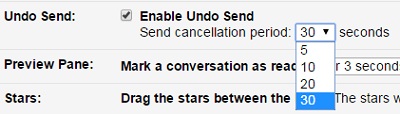
Podesite slanje i primanje email-a za kasnije
Želite poslati e-mail u neko određeno vreme iako niste u mogućnosti? Nema problema.
Chrome dodatak pod nazivom Boomerang vam to omogućava. Kada ga instalirate, videćete crveno dugme “Poslati Kasnije” (Send Later) koje vam omogućava da odredite vreme kada će e-mail biti poslan.
Boomerang vam takođe omogućava da odložite primanje email-a za neko određeno vreme. Da bi to podesili potrebno je da:
- Otvorite email koji želite ponovi primiti kasnije
- Kliknite na dugme “Bumerang” koje se nalazi na vrhu stranice
- Izaberite vreme kada želite da vidite taj e-mail u vašem Inbox-u
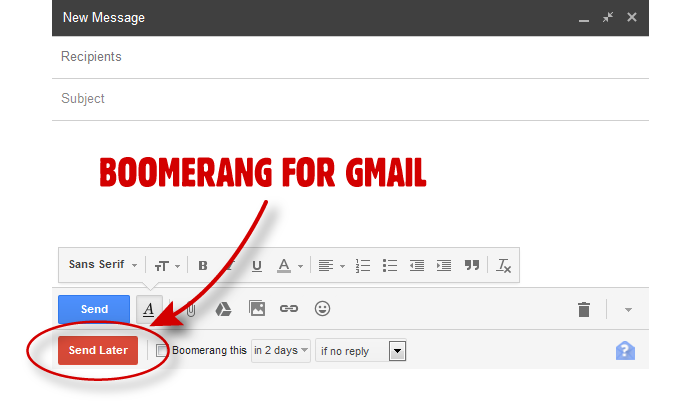
Brojač nepročitanih poruka
Ovo je vrlo zgodna Gmail funkcija za sve one koji žele u svakom trenutk znati koliko imaju nepročitanih poruka u Inbox-u. Ono što je važno jeste da sa ovom funkcijom to možete znati čak i onda kada ste u drugoj kartici (tab-u).
Ova funkcija će kreirati brojač pored Gmail favicon-a u vašem pretraživaču koji će vam prikazivati broj nepročitanih poruka u vašem Inbox-u.
Da biste aktivirali ovu funkciju otvorite Podešavanja (Settings) > Labs > Ikona nepročitanih poruka (Unread Message Icon) i odaberete “Omogući” (enable).
Ova funkcija je dostupna samo za Chrome, Firefox i Opera.
Desktop obaveštenja o primljenim e-porukama
Gmail vam omogućava da podesite primanje obaveštenja o prispjelim e-porukama.
Otvorite Podešavanja (Settings) a potom pronađite i omogućite obaveštenja na radnoj površini (Desktop Notifications). Imate mogućnost da izaberete da primate obaveštenja o svim e-mail porukama ili samo o onim koje Gmail smatra važnim.
Obaveštenja će se pojavljivati u donjem desnom uglu ekrana pod uslovom da imate otvoren Gmail u drugoj kartici (tabu), drugom pretraživaču ili da ste vi u nekom drugom programu. Klikom na obaveštenje e-mail će se otvoriti u novom prozoru.
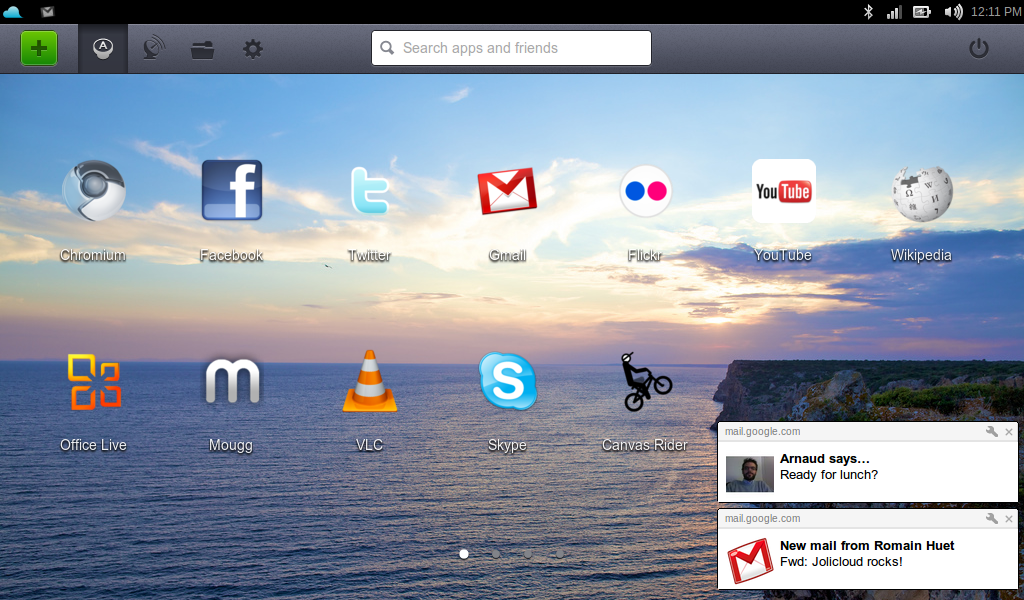
Zadaci (Tasks)
Možete niste znali ali Gmail može služiti kao jednostavan nadzornik zadataka (task manager).
U gornjem levom uglu kliknite na “Gmail” i izaberete zadatke (task). Novi popup prozor će se pojaviti dole desno.
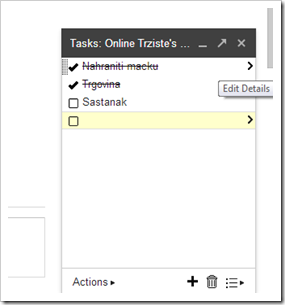
Apple zarađuje milijardu dolara na tjedan!
Kompanija Apple jučer je objavila rekordnu godišnju zaradu u dosadašnjoj historiji, fantastičnih 53,4 milijarde dolara.
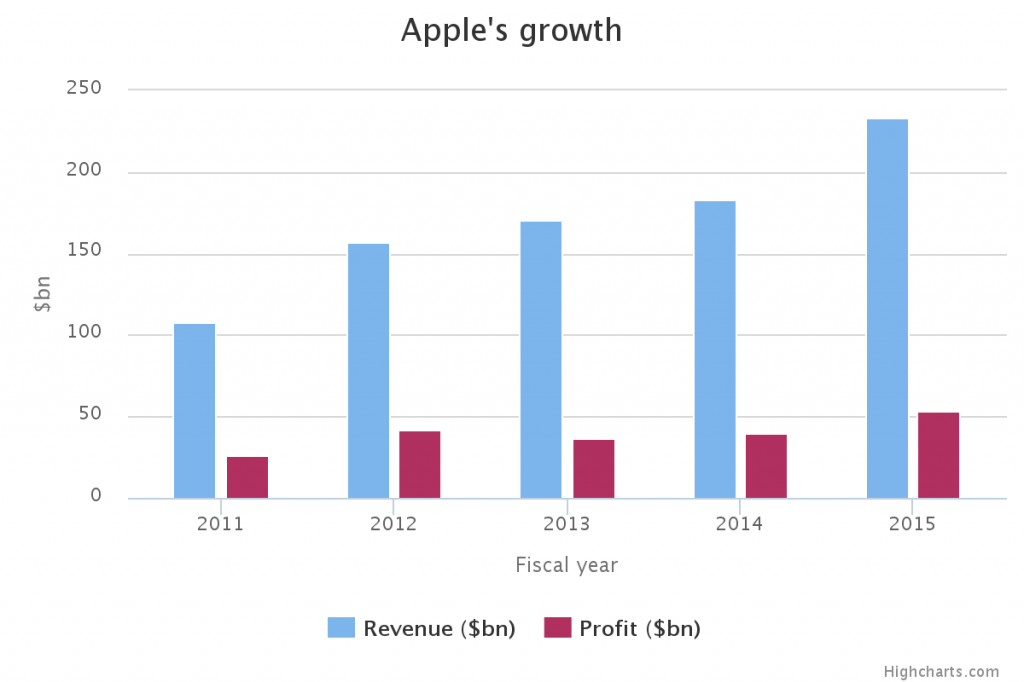
U posljednjih 12 mjeseci Apple je ostvario 233,7 milijardi dolara prihoda od čega je godišnja dobit astronomskih 53.4 milijarde dolara ili nešto više od milijardu dolara tjedano ili 1693,11 dolara svake sekunde!
Fiskalna godina odnosi se na razdoblje do 26. rujna 2015. U posljednjem tromjesečju fiskalne godine Apple je ostvario rast prihod od 22 procenta, na 51,5 milijardi dolara od čega 11,1 milijardu dobiti.
Direktor Apple-a, Tim Cook, priopćio je da je rast prihoda potaknut rekordnom prodajom iPhone-a u četvrtom tromjesečju, rekordnom prodajom Mac računala kao i izlaskom na tržište Apple Watch.
Apple i dalje najviše zarađuje od prodaje iPhone. Samo u posljednjem tromjesečju Apple je ostvario 32,21 milijardu dolara prihoda od prodaje 48 milijuna iPhone-a. Tomu treba dodati 4,28 milijardi dolara od prodaje 9,88 milijuna iPad-a i 6,88 milijardi dolara od prodaje 5,71 milijun Mac računala. Prihodi od “ostalih” kategorija proizvoda, uključujući Apple Watch iznosila je 3,05 milijarde dolara za posljednje tromjesečje fiskalne godine.
Također, važna činjenica je ta da je Apple većinu prodaje (62 %) ostvario na međunarodnim tržištima.
Kompanija navodi da za prvo tromjesečje fiskalne 2016 godine (koje uključuje predstojeće Novogodišnje i Božične blagdane) očekuje prihode između 75,5 i 77,5 milijardi dolara što je nešto više od prošlogodišnjih 74,6 milijardi dolara.
Kako rutovati Android uređaj?
Često ćete od zaljubljenika u Android čuti da rutuju (root) svoje uređaje. Poslednjih godina značajno se smanjila potreba za rutovanjem Android uređaja, međutim to još uvek morate uraditi ako želite da pokrenete određene vrste aplikacija. Svoj Android uređaj obično možete rutovati sami u samo nekoliko minuta koristeći neki od postojećih alata za to (u ovom članku ćemo vam predstaviti neke od ovih jednostavnih alata). Nakon što rutujete svoj Android telefon ili tablet, imaćete potpuni pristup čitavom sistemu.

Šta je Rutovanje (Root)?
Pre svega, treba znati da je Android baziran na Linux-u. Na Linux i drugim UNIX operativnim sistemima, “root” korisnik je ekvivalentan Administrator korisniku na Windows-u. Root korisnik ima pristup celom operativnom sistemu i može raditi sve što želi. Prilikom kupovine Android uređaja vi nemate pristup “root” korisničkom nalogu, to je nešto što trebate sami da uradite ako želite da vam rade određene aplikacije koje za funkcionisanje zahtevaju root pristup.
Važno je reći da “root” korisnički nalog već postoji u Android-u, problem je samo u tome što ne postoji ugrađeni način da mu se pristupi. “Rooting” je proces sticanja pristupa ovom “root” korisničkom nalogu.
“Rooting” se dosta često poredi sa “Jailbreaking” uređaja koje pokreće Apple iOS, međutim, radi se o potpuno različitim konceptima.
Rutovanjem možete ukloniti bloatware koje ste dobili na svom telefonu (neželjene sistemske aplikacije), koristiti menadžer aplikaciju za dozvole, pokrenuti firewall, zameniti firmware, ubrzati procesor, produžiti autonomiju baterije i još mnogo toga. Na rutovanom uređaju možete mnogo lakše potpuno uklaniti i zameniti operativni sistema, obično za noviju verziju Androida.
Aplikacije koje zahtevaju pristup “root” korisničkom nalogu nije teško naći, dostupne su na Google Play, ali oni neće raditi sve dok ne dobiju “root” pristup. Neke aplikacije imaju funkcije koje rade samo na rutovanim uređajima. Takođe, važno je znati da ćete “root” pristup izgubiti prilikom ažuriranja vašeg telefona ili tableta na noviju verziju operativnog sistema.
Važno je znati
Android uređaji s razlogom imaju zaključan pristup “root” korisničkom nalogu. To nije zvanično podržano. Takođe, garancija na uređaj ne vredi u slučaju da ste rutovali svoj telefon ili tablet.
Važno je imati na umu tri stari prilikom rutovanja Android uređaja:
- Sigurnost – Ruriranje izvlači aplikacije iz Android-ovog normalnog bezbednosnog sandbox-a što rezultira time da one mogu da zloupotrebljavaju root privilegije koje ste odobrili. Na primer, mogu da nadgledaju druge aplikacijama, a to je nešto što normalno nije moguće.
- Garancija – Veliki broj proizvođača vam neće priznati garanciju u slučaju da ste rutovali telefon. Ono što svakako trebate znati jeste da rutovanje ni u kom slučaju nema veze sa vašim hardverom, drugim rečima, ne može oštetiti sam uređaj. To je važno da znate jer se možete odreći pristupa “root” korisničkom nalogu tj. “unroot” vaš uređaj pa proizvođači neće moći znati da li je bio rutovan ili ne.
- Oštećenje uređaja – Rutovanje radite na sopstveni rizik. Sam proces rutovanja u suštini je veoma bezbedan proces. U slučaju da nešto pogrešite te oštetite vaš uređaj ili da ga učinite potpuno neupotrebljivim (brikovanim), nemojte očekivati da će popravakak pokriti garancija.
Kako Rutovati Android uređaj?
Kao što smo već rekli, rutovanje je generalno veoma jednostavan i brz proces. Međutim, ne postoji jedinstven standardan način da se rutuje svaki Android uređaj. U ovom članku ćemo vam predstaviti nekoliko korisnih alata sa kojima možete rutovati veliku većinu Android telefona i tableta.
Kingo Root je jednostavan, besplatan i pouzdan Windows program koji omogućava skoro automatsko rutovanje velikog broja Android telefona i tableta. Pogledajte listu uređaja koju Kingo Root podržava (lista se svakim danom dopunjava novim uređajima).
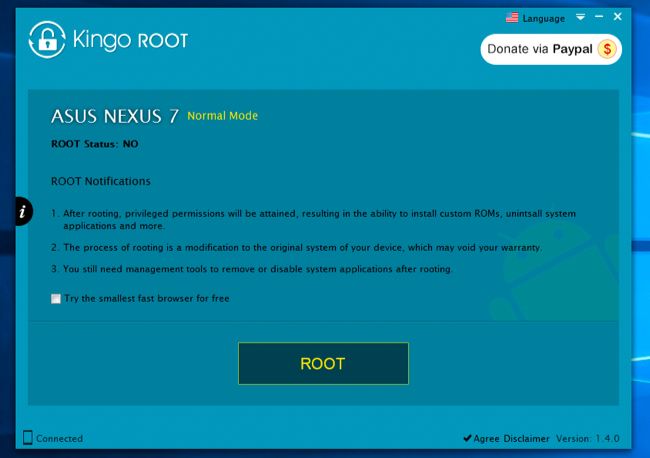
S obzirom da se radi o Windows desktop aplikaciji biće potrebno da Kingo Root preuzmete i pokrenite na vašem Windows računaru. Kingo Root će pokušati da automatski rutuje vaš telefon ili tablet koristeći različite tehnike. Pre povezivanja Android uređaja sa računarom preko USB kabla, omogućite “USB debugging”.
(Android 4.0 i Android 4.1 – “Settings” > “Developer options” > “USB debugging” ; Android 4.2 – “Settings” > “About Phone” > “Developer Options” > “USB debugging” ; Android 4.3 i noviji – “Settings” > “About Phone” i onda sedam puta brzo dodirnite polje “Build Number”. Nakon toga će se pojaviti poruka “You are now a developer”. Nakon toga se vratite u prethodni meni i aktivirajte “USB debugging” u podešavanjima za developere)
Generalno, ono što treba da uradite da bi rutovali svoj Android uređaj jeste da:
- Preuzmite i instalirajte Kingo Root
- Aktivirate “USB debugging”
- Pokrenete Kingo Root na računaru i povežite svoj Android uređaj sa USB kablom
- Kliknete na “Root” i sačekate da program rutuje vaš Android telefon ili tablet
Towelroot je još jedan alat kojeg možete koristiti za rutovanje Android uređaja. Pre nego što preuzmete i instalirate Towelroot aplikaciju potrebno je da omogućite instaliranje aplikacija iz “nepoznatih izvora” (Enable apps from “Unknown sources”) pod Settings > Security (Podešavanja > Bezbednost). Android će vas upozoriti da će ova aplikacija pokušati da zaobiđe bezbednosne postavke Android-a (u tome je cela poenta). Zaobiđite upozorenje i instalirajte Towelroot aplikaciju.
Nakon toga, pokrenite aplikaciju i sačekajte da rutuje vaš Android uređaj. Towelroot aplikacija podržava sve Android uređaje sa kernel-om (jezgrom) izrađenim do 3. juna 2014. godine. Datum izrade jezgra (kernel build date) možete pronaći pod Settings > About Phone ili About Tablet. Potražite datum pod “Kernel version”.
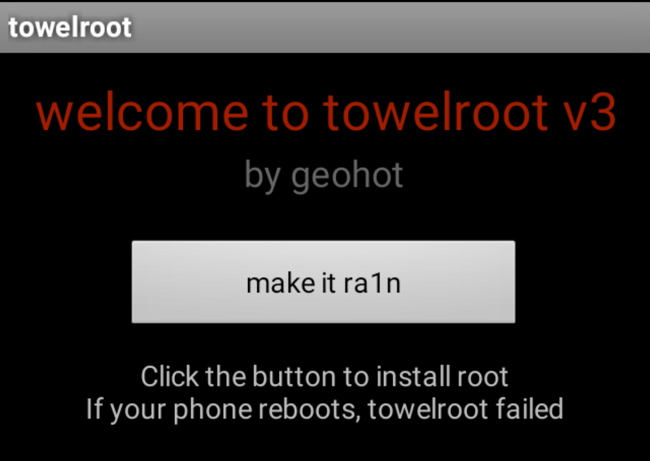
Prilikom procesa rutovanja, alat koji koristite će instalirati SuperSU, Superuser ili sličnu aplikaciju na vaš Android uređaj. Ova aplikacija obezbeđuje interfejs u kojem možete kontrolisati koje sve aplikacije na vašem telefonu ili tabletu će dobiti root dozvole.
Ako prilikom procesa rutovanja nešto krene naopako, SuperSU, Superuser ili slična aplikacija možete instalirati sa Google Play. Ono što treba znati jeste da ova aplikacija neće raditi ništa ako nemate rutovan Android uređaj.
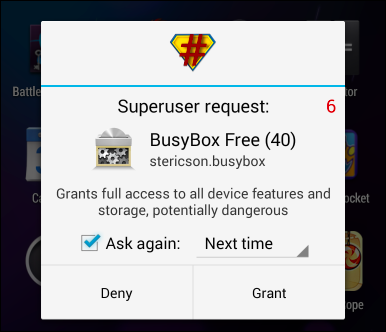
Kako uraditi “Unroot”?
Alat koji ste koristili za rutovanje Android uređaja će vam takođe dozvoliti da uraditi i “unroot” tj. da sve vratitie u prvobitno stanje, da se odreknete pristupa “root” korisničkom nalogu. Međutim, najlakši način da uredite “unroot” je da koristite SuperSU aplikaciju koja vam je verovatno instalirana na Android uređaju.
Otvorite SuperSU aplikaciju, otvorite njena Podešavanja (Settings) i odaberite opciju “Full unroot”.
Još jednom da naglasimo, ažuriranjem (update-om) Androida izgubićete “root” pristup. Rutovanjem se menja sistemska particija vašeg uređaja a ažuriranje postavlja tu sistemsku particiju u njeno prvobitno stanje.
Dell kupuje EMC za rekordnih 67 milijardi dolara!

Kompanija Dell jučer je uzdrmala IT tržište najavom senzacionalnog preuzimanja koje će biti najveća tehnološka akvizicija u historiji. Dell kupuje EMC, lidera na tržištu usluga pohrane podataka, za fantastičnih 67 milijardi dolara!
U priopćenju se navodi da je EMC pristao na prodaju po cijeni od 33.15 dolara za dionicu, što predstavlja oko 27 posto više od tržišne cijene dionica. Sporazum dvije kompanije je dosta kompliciran, naime vlasnici EMC dionica će dobiti 24 dolara za dionicu plus tkz. “plutajuće” dionice koje predstavlja tržišnu vrijednost najpopularnije kompanije za virtualizaciju VMware, koja je u vlasništvu EMC.
Kompanija VMware je specijalizirana za virtualizaciju softvera koji omogućuje serverima i drugoj tehnološkoj opremi da radi mnogo učinkovitije. EMC posjeduje 81 % vlasništva VMware dok se ostatkom dionica trguje na berzama.
Kompaniju Dell osnovao je Michael Dell davne 1984 godine. Nakon burnih događanja, vratio se na čelo kompanije Dell 2013 godine, u jeku pada PC industrije, obećavajući transformaciju od onoga što je nekoć bio najveći svjetski proizvođač računala u lidera na tržištu IT usluga.
Kupovinom EMC, Dell postaje najjači igrač na tržištu koji sada nudi potpuna rješenja namjenjena kako velikim tako i malim kompanijama. Ova rješenja donose prednosti koje nudi EMC na polju pohrane podataka i cloud computing-a u sklopu već postojeće ponude koju Dell nudi kompanijama. Zajednička ponuda pruža korisnicima sve što im je potrebno od “poslovnog IT.
Iako ovo preuzimanje vodeće kompanije za virtuelizaciju softvera pozicionira Dell kao lidera na tržištu “poslovnog IT”, kompanija također planira da ostane među vodećim na tržištu osobnih računala. Dell je trenutno na trećem mjestu po prodaji, iza Lenovo i HP-a.
Preuzimanje EMC treba biti odobreno od strane dioničara, ali ako bude sve išlo po planu, Dell će postati jedan od najvećih pružatelja usluga pohrane podataka, virtualizacije, Cloud computing-a i drugih poslovnih proizvoda.
Preporučamo članak “Šta je Cloud Computing“.
Novi sigurnosni propust prijeti milijardi Android uređaja

Novi sigurnosni propust predstavlja prijetnju za više od milijardu Android uređaja. Tim sigurnosnih stručnjaka kompanije Zimperium zLabs upozorava da su pametni telefoni i tableti koje pokreće mobilni operativni sustav Android u opasnosti jer novootkriveni bug ih može inficirati tjekom pregledavanja audio i video datoteka.
Sigurnosni stručnjaci kompanije Zimperium zLabs nazvali su ovaj propust Stagefright 2.0, po izvornom propustu koji je otkriven u srpnju i koji je bio najveći Android sigurnosni propust do sada i upozororavaju da je on prijetnja za “gotovo svaki Android uređaj”.
Koristeći značajku za slušanje i gledanje specijalno napravljenih MP3 i MP4 datoteka, hakeri mogu pristupiti i napraviti promjene na daljinu u kodu Android uređaja, a u teoriji mogu pratiti i krasti podatke. Na primjer, korisnici mogu biti dovedeni na neku Internet stranicu koja aktivira Android značajku za gledanje i slušanje MP4 i MP3 datoteka ili ono što još zabrinjavajuće, bug može biti iskorišten i u situaciji kada haker i žrtva koriste istu javnu Wi-Fi mrežu, kao što je kafić.
Treba reći da novootkriveni sigurnosni propust ustvari sadrži dvije ranjivosti koje hakeri iskorištavaju. Prva se odnosi na “libutils” knjižnicu koja se nalazi u svakoj verziji Androida dok se druga ranjivost odnosi na knjižnicu “libstagefright” koja je sastavni dio Android 5.0 i novijih uređaja. Daljinsko izvršavanje koda je moguće u svim verzijama Android 5.0 i novijim kombiniranjem i iskorištavanjem ove dvije ranjivosti. Također, moguće je napasti i starije Android uređaje ciljajući ranjivost otkrivenu u “libutils” knjižnici. Uspješnost ovisi o aplikacijama trećih strana instaliranih na uređaju ili njegove pre-loaded funkcionalnosti.
Sigurnosni stručnjaci kompanije Zimperium zLabs navode da se napad primarno izvodi putem Web preglednika. Razlog za to je taj što je Google sa najnovijim verzijama Hangouts i Messenger onemogućio hakerima da napadnu putem MMS (koji je koristio izvorni Stagefright propust). Kao što smo već rekli, hakeri mogu iskoristiti ovaj sigurnosni propust i u situacijama kada koriste istu javnu Wi-Fi mrežu kao i žrtva ali i preko aplikacija treći strana koje koriste “libutils” i “libstagefright” knjižnice.
Izvorni Stagefright sigurnosni propust otkriven je u srpnju, a njegov fokus je bio izrabljivanje ranjivosti u Google chat aplikaciji Hangouts i Messenger tijekom slanja multimedijskih video datoteka tj. MMS.
Skype Prevodilac u realnom vremenu integrisan u Skype

Željeli biste da možete putem Skype razgovarati sa nekim ko govori engleski, francuski, nemački, italijanski, španski ili mandarinski iako ne govorite ni jedan od ovih jezika? Nema problema, Skype je tu da vam pomogne.
Krajem 2014. godine kompanija Microsoft je objavila Skype Prevodilac (Skype Translator) kao samostalnu aplikacija za Windows 8 a na veliku radost mnogih, od juče je ova funkcionalnost prevođenja integrisana u desktop verziju Skype.
Pre par meseci objavljen Skype za Web a evo sada i ažuriranje koje donosi dugo očekivanu integraciju funkcionalnosti prevođenja direktno u Skype. Kompanija navodi da je nekoliko stotina miliona korisnika aplikacije Skype Prevodilac zaslužno za ovo ažuriranje i integracija direktno u Skype kao i da je ovo nastavak sna kompanije koja teži razbijanju jezičkih barijera i ujedinjenju ljudi širom sveta.
Istraživači i inženjeri Skype-a i Microsoft-a su naporno radili kako bi ovaj san postao stvarnost. Veoma smo srećni i zadovoljni što ćemo rezultate našeg rada moći predstaviti korisnicima različitih uređaja,
navodi se u saopštenju Skype-a.
Sada će funkcionalnost prevođenja biti dostupna milionima korisnika i to u realnom vremenu za šest glasovnih jezika: Engleski, francuski, nemački, italijanski, španski i mandarinski. Drugim rečima, sada možete razgovarati sa nekim ko govori engleski, francuski, nemački, italijanski, španski i mandarinski iako ne govorite ni jedan od ovih jezika i to u realnom vremenu! Takođe, Skype za Windows podržava još 50 jezika za razmenu poruka među kojima su hrvatski i srpski (ćirilica i latinica).
Ažuriranje za Skype za Windows desktop aplikaciju treba očekivati tokom narednih nekoliko nedelja. Kada budete videli ovu novu Skype Prevodilac (Skype Translator) ikone u okviru vaše ažurirane Skype aplikacije (kao na slici ispod), Skype Prevodilac je spreman za upotrebu.
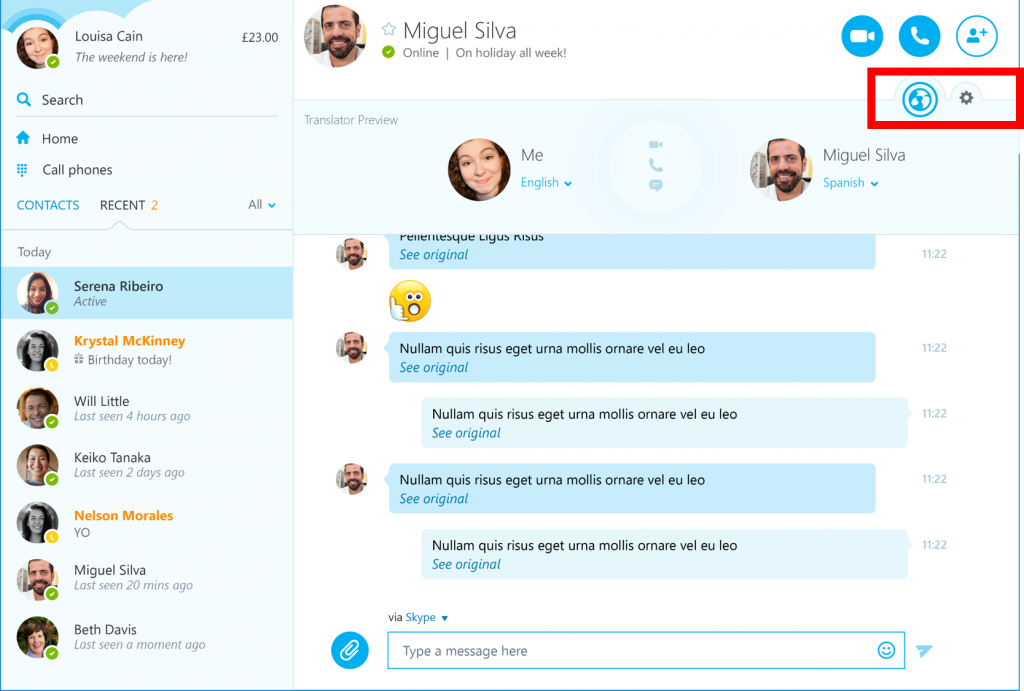
Apple OS X El Capitan konačno dostupan za preuzimanje
Kompanija Apple nakon niza beta verzija jučer je konačno objavila OS X El Capitan koji operativnom sustavu donosi niz novih značajki.

Među novim značajkama koje donosi El Capitan je i Split View, koja omogućuje pokretanje dvije aplikacija u “full-screen modu” u cilju poboljšanja multitaskinga. Apple je također poboljšao Spotlight pretraživanje, koje vam sada omogućava traženje stvari kao što su vremenska prognoza i sportski rezultati bez napuštanja aplikacije.
El Capitan također donosi poboljšanja u Notes i Mail aplikacijama, a tu je i nova verzija Safari-ja. Povrh svega, “El Capitan” donosi novi font na razinu sustava pod nazivom “San Francisco” kao i neka manja vizualna poboljšanja.
Svatko tko trenutno koristi OS X 10.6.8 ili noviji operativni sustav, može besplatno preuzeti “El Capitan” kroz Mac App Store.
Za instaliranje “El Capitan” vam je potrebno minimalno 6 GB prostora. Također, bilo bi dobro da prije same instalacije uradite backup i provjerite koju verziju OS X koristite, treba vam minimalno OS X Snow Leopard ili noviji, idealno bi bilo da već imate instaliran Yosemite. Kliknite na App Store logotip u Launchpad a zatim Updates (Ažuriranje) kako biste provjerili trebate li napraviti nekakve izmjene. Kliknite Update All (Ažuriraj sve) kako bi bili osigurali i da sve vaše aplikacije rade bez problema. Nakon što vam “El Capitan” postane dostupan, vi ćete ga moći besplatno preuzeti iz Mac App Store. S obzirom na njegovu veličinu, preuzimanje će trajati vjerojatno i nekoliko sati.
“El Capitan” je moguće instalirati na:
- MacBook: 13-inčni aluminijski: krajem 2008 – danas, 13-inčni plastični: 2009 – danas
- MacBook Air: 2008 – danas
- MacBook Pro: 13-inčni: 2009 – danas, 15-inčni: 2007 – danas, 17-inčni: 2007 – danas
- iMac 2007 – danas
- Mac mini: 2009 – danas
- Mac Pro: 2008 – danas
- Xserve: 2009 – danas